適切な光は画像の構成に決定的な違いをもたらします。Photoshopでライティングモードを調整して、構成に深さと焦点を与えたい場合は、ここがちょうどその場所です。私が紹介するワークフローでは、視聴者の注意を正確に望む場所に向けるためのシンプルで効果的なテクニックを示します。それでは始めましょう!
主な知見
光と影を使うことで、画像の認識に大きな影響を与えることができます。ターゲットを絞った光源と影を使用することで、視覚的な深さだけでなく、観覧者の興味を高めることができます。Photoshopでグループを作成し、マスクを使用することで、画像のライティングモードを正確に制御できます。
ステップバイステップのガイド
1. ライティングモード用の新しいグループを作成する
最初に、「影」と「人物」のグループの間に新しいグループを作成します。このグループに「ライティングモード」と名付け、 subsequent adjustmentsを整理してプロジェクトに明確な構造を作ります。
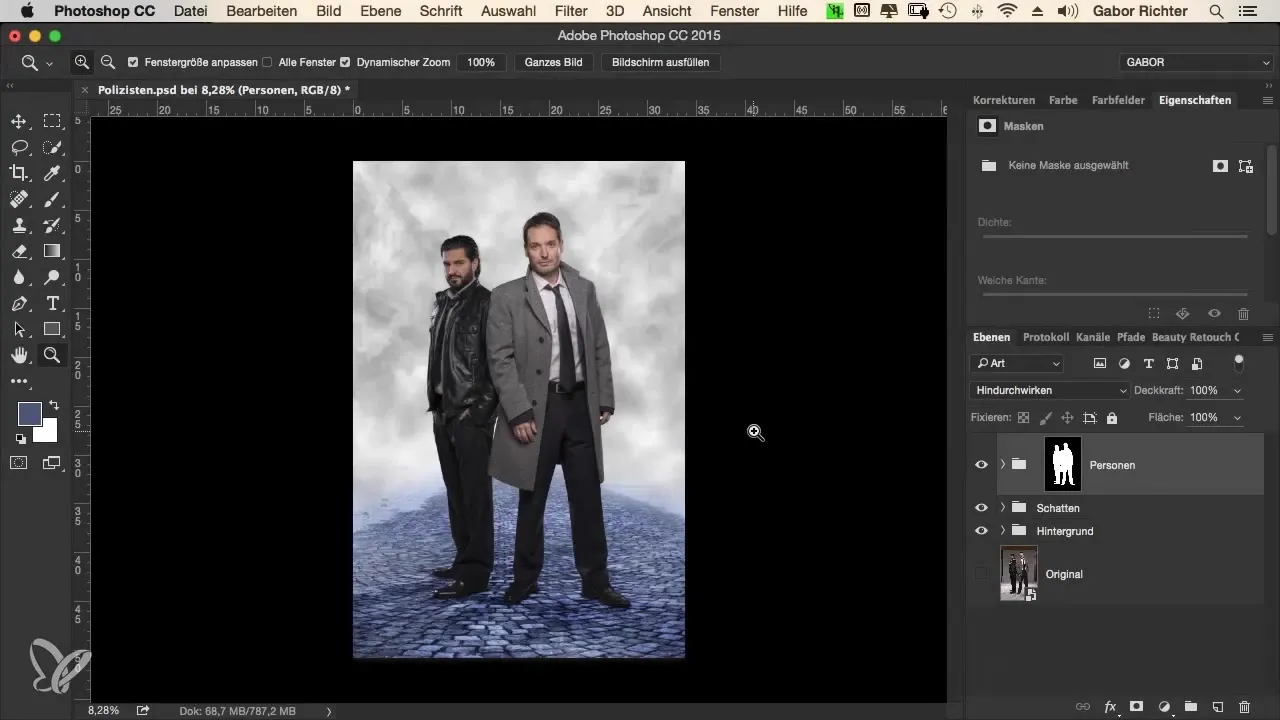
2. ライトスポット用の空白レイヤーを作成する
次に、「スポット」と呼ばれる新しい空白レイヤーを作成します。これは人物の背後に配置するライティングスポットです。目的は、光が後ろから人物に向かって照射されている印象を与えることです。輪郭におけるオーバーグローが印象的な効果を生み出し、画像をより生き生きと見せます。
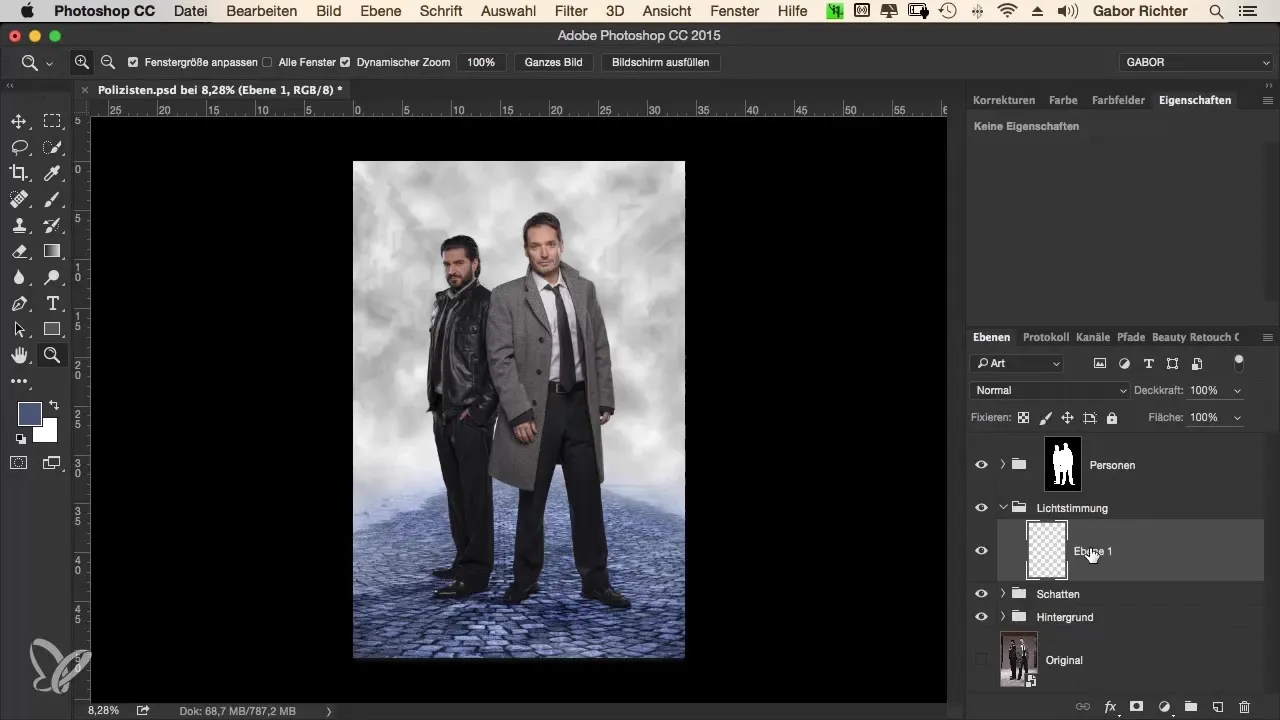
3. ブラシ設定とライトスポットの適用
不透明度100%のブラシを選択し、色は白にします。硬度はゼロに設定し、サイズは当面小さいままにします。人物の後ろに白い点を置き、光のオーバーグローの基礎を作ります。Cmd+T(Mac)またはCtrl+T(Windows)のキーコンビネーションを使ってこの点を変形し、拡大して適切に配置します。
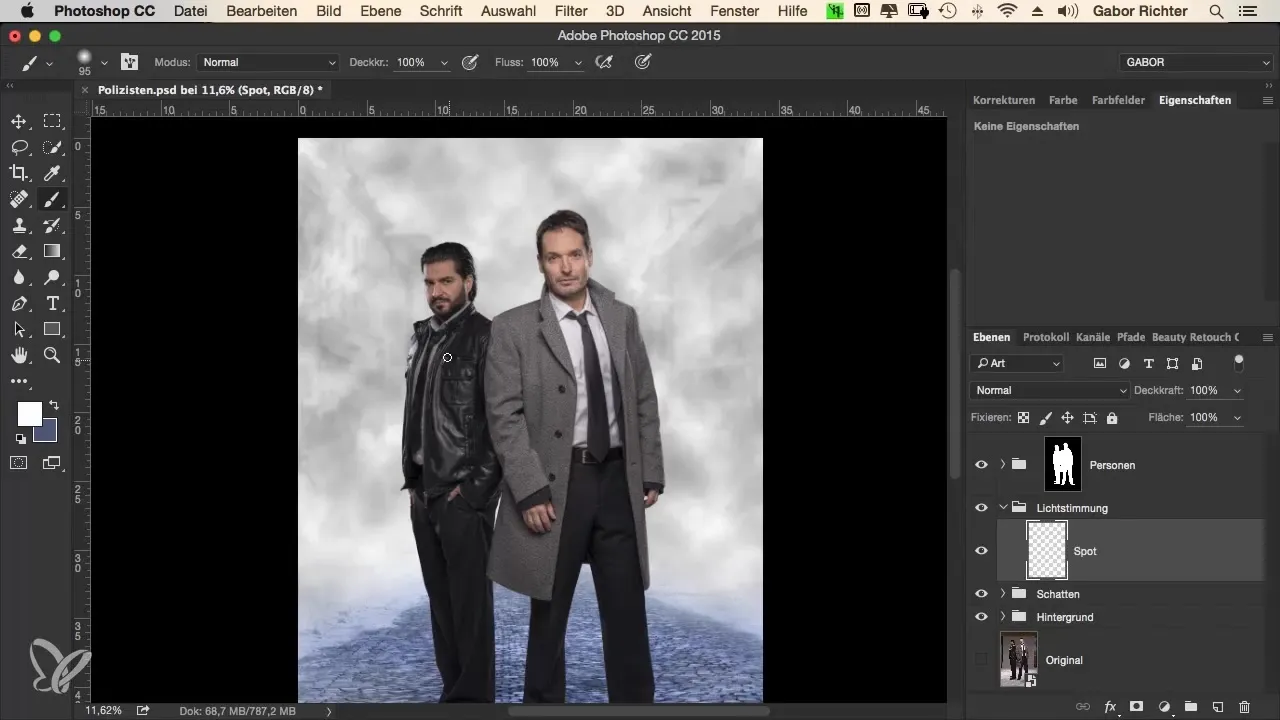
4. ビネットの適用
ビネットを追加するには、人物の周りに楕円を描き、トーンカーブを使用します。このトーンカーブは暗くする必要があり、人物の周りのエリアを強調します。マスクを反転すること(Cmd+IまたはCtrl+I)を忘れず、暗さを正しく配置します。
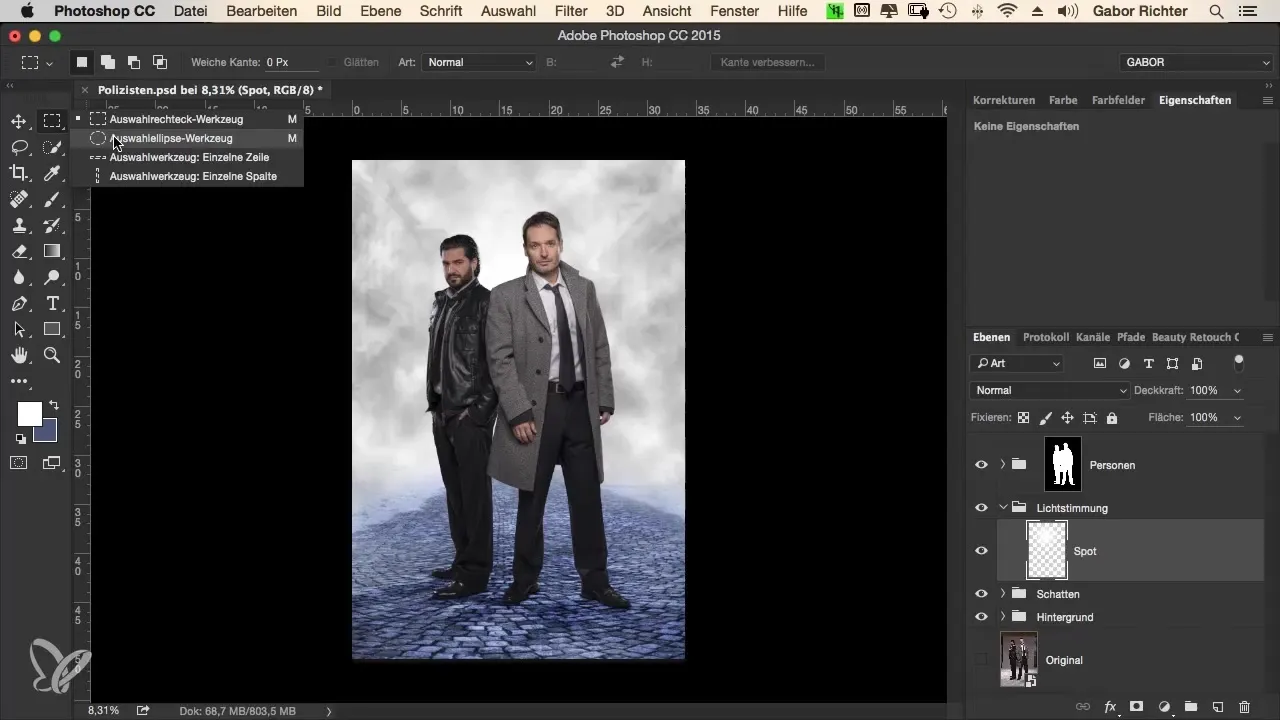
5. マスクの柔らかさを調整する
トランジションを柔らかくするために、マスクをクリックし、柔らかさの値を約400-450に上げます。マスクビューを分析して、求める柔らかさの度合いを達成します。このテクニックにより、人物の周りの暗さが硬すぎないように見えます。
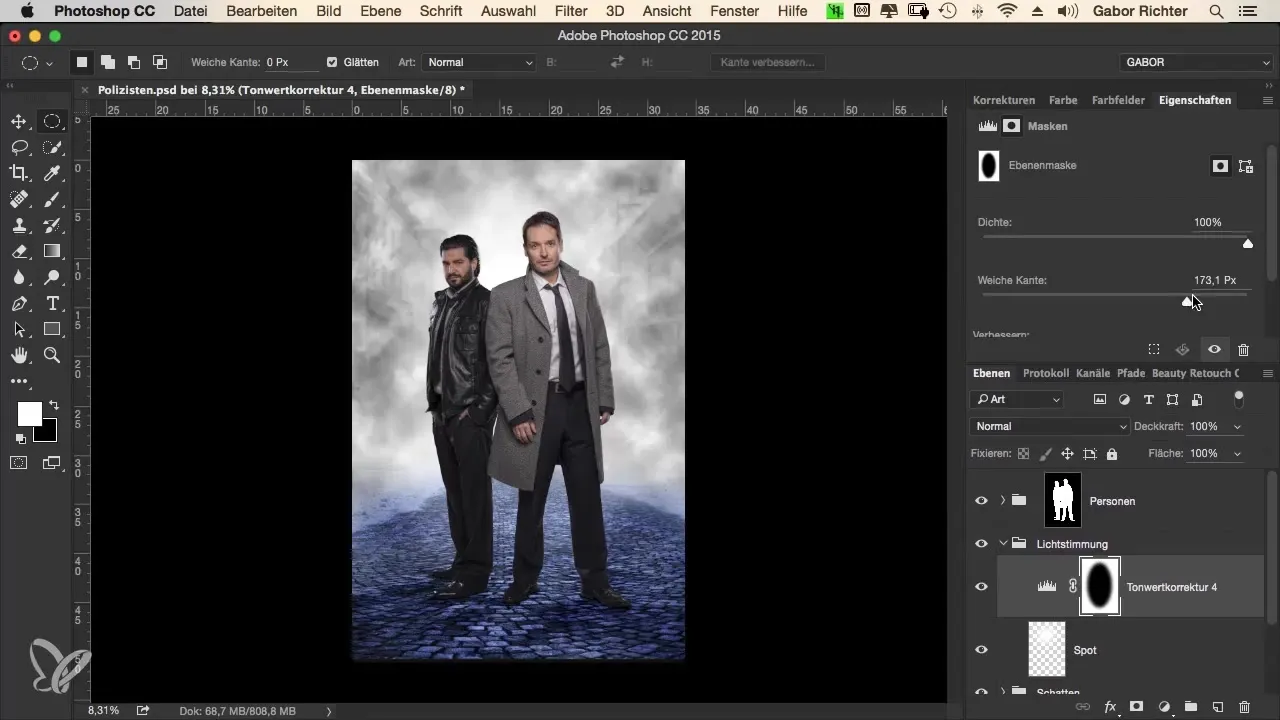
6. トーンカーブの微調整
次に、トーンカーブの中間スライダーを右に約0.6移動させて、暗さをさらに調整します。前景の地面があまり暗くならないように注意して、全体の構成が調和するようにします。
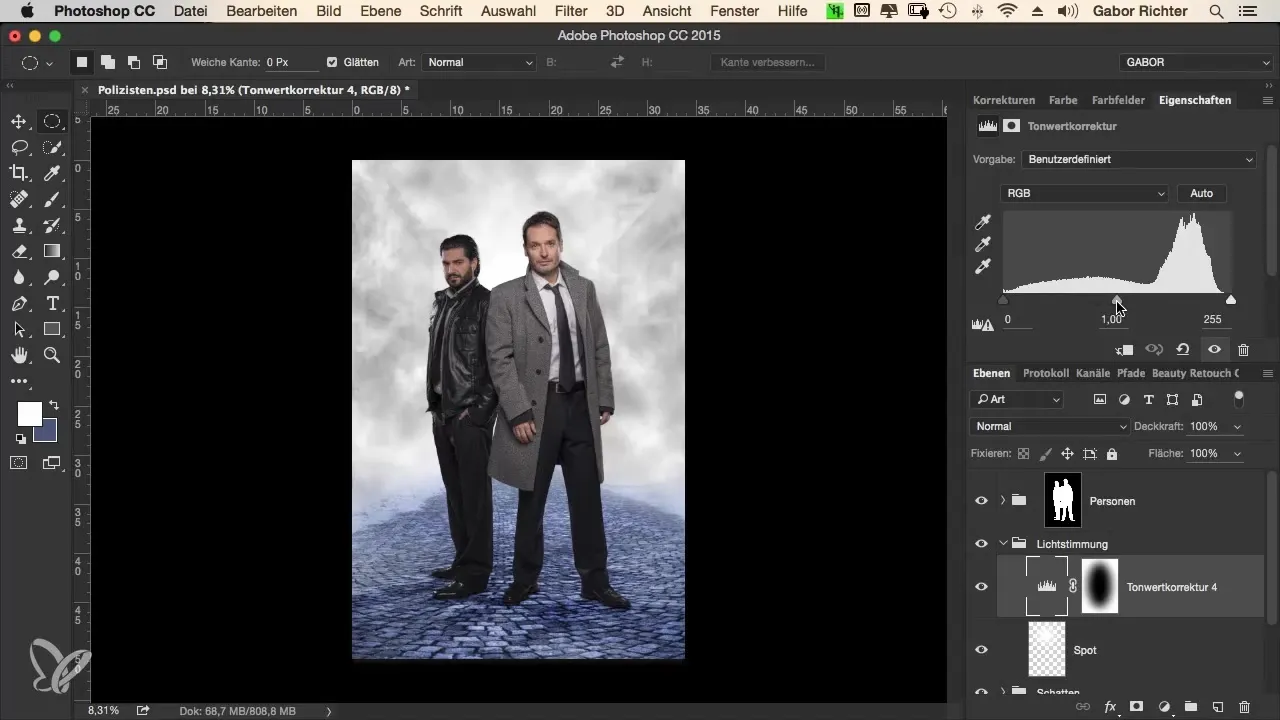
7. 背景の明るさを調整する
背景レイヤーに戻り、もう一度トーンカーブ用の選択を作成します。今回はスライダーを右ではなく左に動かして、中央の明るさを高めます。柔らかさの値を約450に設定して、ここでもトランジションがなめらかになるようにします。
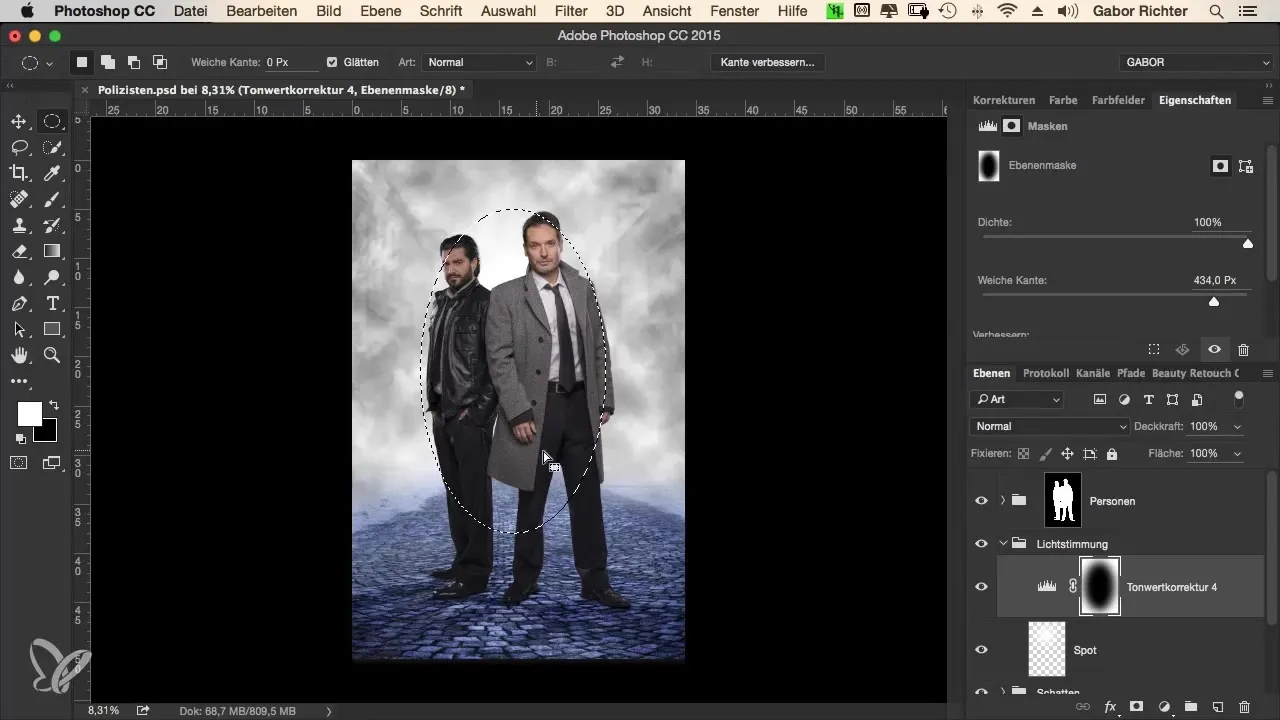
8. 深さを増すための全体的な調整
変更によって、すでにライティングモードの改善が得られています。深さをさらに最適化するために、背景を少し調整し、サイズと配置を調整します。人物に焦点が当たるようにしつつ、背景が柔らかくぼやけた印象を与えるようにします。
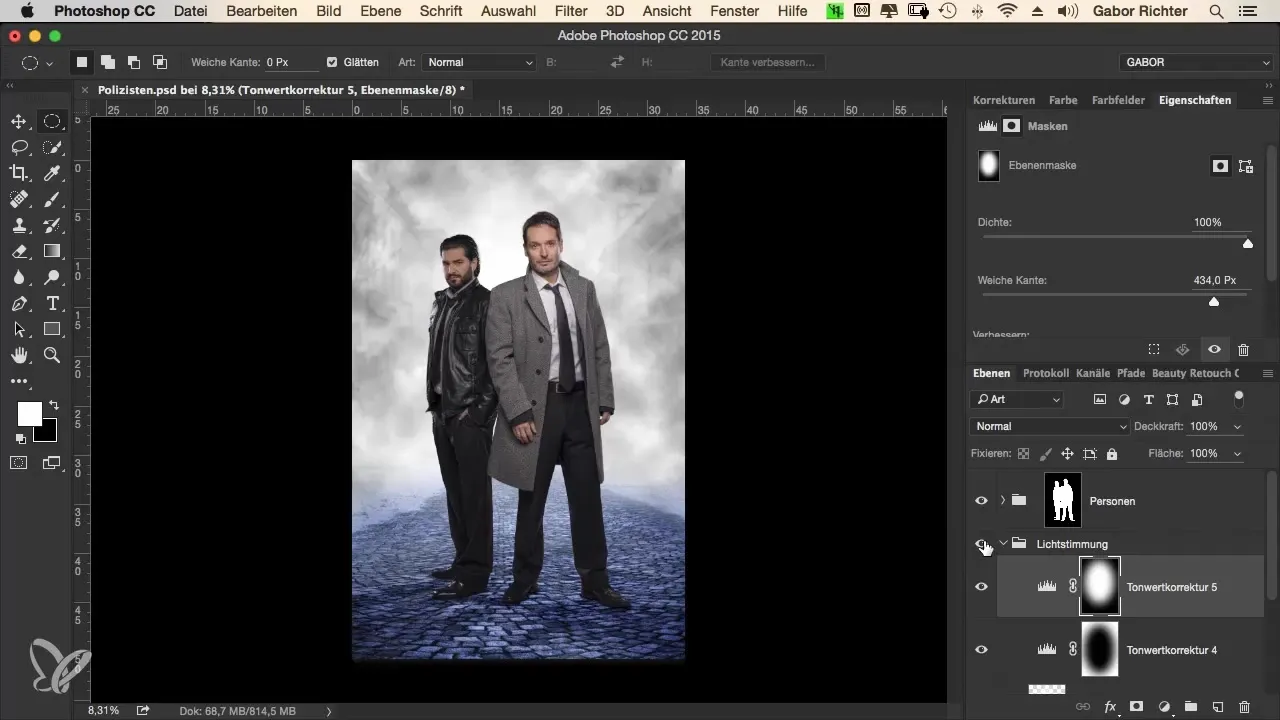
9. ライトスポットの最終調整
「ライティングモード」グループに戻り、ライトスポットを調整して、サイズを小さくし、より高い位置にします。これにより、魅力的な光源であるという印象が強まります。
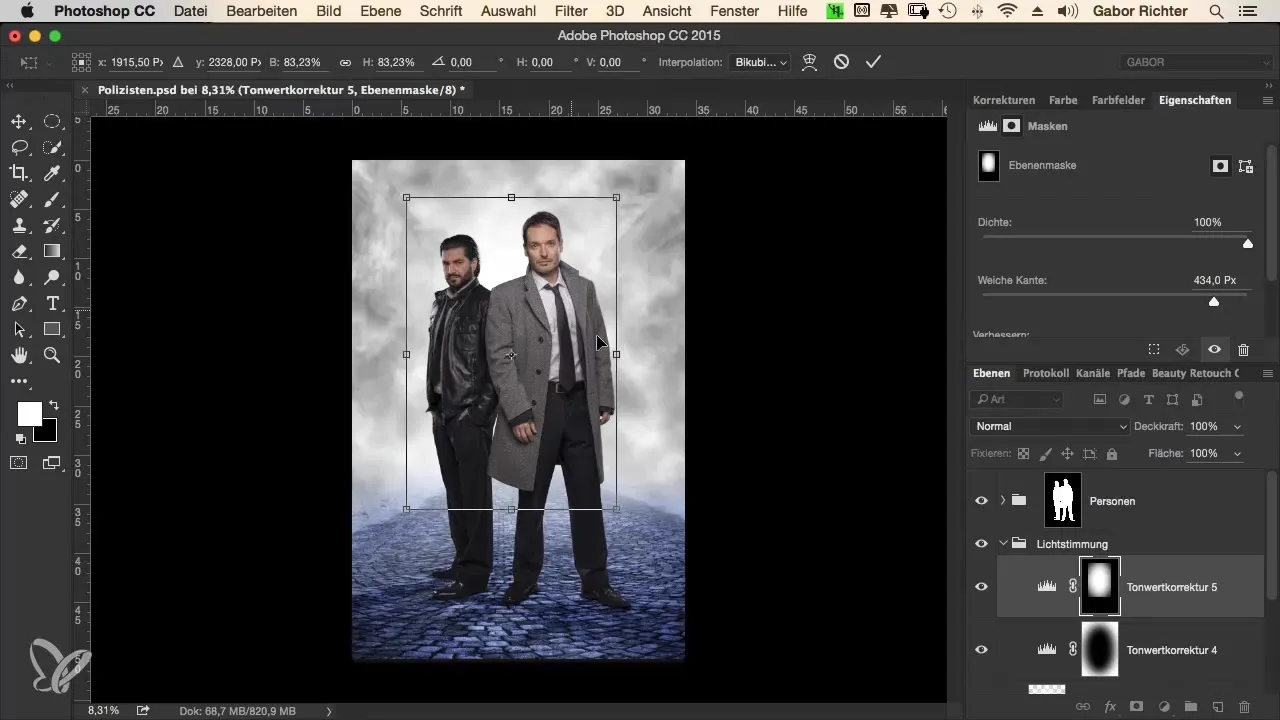
まとめ - 犯罪小説風のライティングモードを最適化する
Photoshopにおける光と影の的確な利用は、全体の画像に大きな影響を与えることができます。ライティングモードの調整に関するこれらのステップを通じて、重要な要素に焦点を当てる印象的な深さを作り出し、視聴者の視覚的体験を大きく向上させることができます。
よくある質問
マスクの柔らかさを調整しなかった場合はどうなりますか?調整しないと、暗さが鋭く不自然に見える可能性があります。
どうすれば人物に焦点を当てることができますか?背景の暗さを慎重に調整し、光点を戦略的に配置することで実現できます。
他の画像スタイルにもこの手順を使用できますか?はい、光の調整技術は普遍的で、さまざまな画像スタイルに適用可能です。
ビネットを追加することは本当に違いを生みますか?はい、ビネットは観覧者の目を中心点に誘導し、画像の深さを増します。


